Cấu hình máy tính luôn là đề tài mà nhiều người quan tâm đặc biệt là game thủ. Nhưng ngoài xem thông số laptop, máy tính đơn giản thì các con số còn lại có ý nghĩa gì, bạn đã bao giờ tìm hiểu kĩ về nó khi xem thông số máy tính, laptop hay chưa?
Xem thông số laptop, máy tính là công việc thường ngày của những ai đam mê tìm hiểu về máy tính cũng như các game thủ khi họ luôn luôn muốn kiểm tra cấu hình máy tính của mình có thể chơi được game này, game kia hay không, tuy nhiên việc kiểm tra cấu hình máy tính chỉ dừng lại ở mức cơ bản như RAM, CPU hay VGA mà thôi. Các thông số còn lại không có nhiều ý nghĩa cũng như lợi ích lắm.

Tuy nhiên nếu tìm hiểu sâu khi xem thông số máy tính bạn sẽ hiểu hơn về các thiết bị, công nghệ áp dụng hay các thông số cần thiết của một bộ phận nào đó thông qua các phần mềm.
Cách xem thông số máy tính, laptop
1. Xem thông số máy tính, laptop không cần phần mềm
Bước 1: Đây là cách phổ biến với người sử dụng máy tính đó là truy cập công cụ dxdiag trên máy. Để làm được như vậy bạn chỉ cần nhấn tổ hợp phím Windows + R sau đó nhập dxdiag và nhấn OK để thực thi câu lệnh.
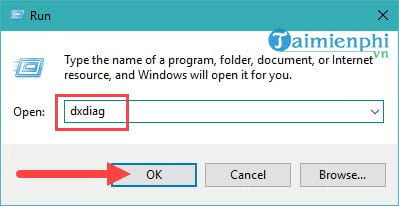
Bước 2: Tại đây ngay phần System xuất hiện các thông số cơ bản cho chúng ta biết thêm về cấu hình máy tính

- Current Date/Times: Thời gian hiện tại khi bạn truy cập dxdiag.
- Computer Name: Tên máy tính của bạn.
- Operating System: Hệ điều hành đang sử dụng.
- Language: Ngôn ngữ sử dụng, thông thường là tiếng Anh.
- System Manufacturer: Nhà sản xuất, hãng sản xuất.
- System Model: Mã hiệu, tên gọi của chiếc máy bạn đang sử dụng.
- BIOS: Thông số của BIOS
- Processor: Vi xử lý bao gồm mã, tên gọi cũng như tốc độ Ghz, số luồng hỗ trợ.
- Memory: Dung lượng RAM, bộ nhớ tạm thời để xử lý các phần mềm.
- Page file: Bộ nhớ ảo sử dụng ổ cứng của bạn. Nếu máy RAM cao có thể bỏ đi vì nó trở nên không cần thiết
- DirectX: Phiên bản directX đang sử dụng, hỗ trợ.
Bước 3: Tiếp tục sang phần Display, tại đây sẽ hiển vị VGA onboard trên máy tính, laptop của bạn nếu có.

- Name: Tên gọi mã của VGA tích hợp.
- Manufacturer: Nhà sản xuất, thông thường là Intell.
- Chip Type: Loại vi xử lý sử dụng cho VGA, thông thường là Intell HD.
- DAC Type: Thiết bị chuyển tín hiệu từ số sang analogue, dòng thông báo Internal tức là có tích hợp
- Device Type: Kiểu thiết bị, hỗ trợ toàn màn hình.
- Total Memory: Tổng dung lượng VGA tích hợp có
- Display Memory: Dung lượng đã sử dụng cho bộ nhớ hiển thị.
- Share Memory: Dung lượng còn lại của VGA tích hợp.
- Current Display Mode: Độ phân giải máy tính đang để hiện tại.
Bước 4: Phần tiếp theo là Render, đây chính là phần đồ họa rời được tích hợp trên laptop và chỉ có máy nào hỗ trợ VGA rời mới có phần này. Các thông số và tên gọi tương đồng như phần trên

Như vậy chúng ta vừa hoàn tất xem thông số laptop, máy tính cơ bản mà không sử dụng phần mềm rồi đó.
Hiện nay Windows 11 đã được ra mắt với nhiều tính năng mới, liệu cách kiểm tra cấu hình máy tính có giống với Windows 10 và các phiên bản thấp hơn, các bạn cùng tham khảo để tìm hiểu nhé.- Xem thêm: Cách kiểm tra cấu hình máy tính 2022
2. Xem thông số laptop, máy tính sử dụng CPU Z
CPU Z là phần mềm cho phép xem cấu hình máy tính một cách chi tiết nhất, giúp bạn hiểu rõ hơn về chi tiết các thiết bị có trên laptop, máy tính của bạn.
- Tải CPU Z về máy tính tại đây.
Bước 1: Sau khi tải CPU Z xong và cài đặt, hãy nhớ mở phần mềm này bằng quyền Admin (Run as administrator) nhé.

Bước 2: Sau khi chạy xong thì phần đầu tiên hiển thị lên chính là CPU, là vi xử lý đang hoạt động. Tất nhiên chúng ta sẽ không tìm hiểu hết các thông số và chỉ tập trung vào các thông số chính, các thông số cần biết thêm để phân biệt.

Phần Processor - vi xử lý
- Name: Tên chip xử lý đang sử dụng.
- Code Name: Mã chip sử dụng cũng là thông số cho biết đời chip hiện tại (ví dụ Boardwell U thuộc đời chip Boardwell dòng U tiết kiệm điện)
- Max TDP: Công suất tiêu thụ điện tối đa của chip.
- Package: Cho biết chip bạn sử dụng thuộc socket nào, loại nào.
- Technology: Công nghệ sử dụng, tiến trình bao nhiêu nhhư trong hình là 14nm.
- Core Voltage: Điện áp cung cấp cho chip
Phần Clocks - tốc độ chạy của mỗi nhân
Đây là xung nhịp của bộ vi xử lý được tính bằng số phép tính mà bộ vi xử lý tính được trong 1 giây. Vậy con số 2.494GHz cho ta biết 5200U có thể tính được 2,494 triệu phép tính trong 1 giây trên mỗi nhân, vì 5200U là bộ vi xử lý lõi kép với 2 nhân hoạt động độc lập.
Bước 3: Sang tiếp theo là phần Caches, là dung lượng của vùng nhớ đệm cấp 2 (L2-cache). Đây là nơi lưu trữ các dữ liệu nằm chờ phần cứng xử lý. Mục đích của nó là để tăng tốc độ xử lý của chip. Chỉ số này càng cao sẽ giúp cho CPU xử lý nhanh và mượt mà hơn.

Bước 4: Đây là phần thông tin liên quan đến các thông tin của Mainboard, bo mạch chủ của máy tính, laptop bạn đang sử dụng. Không có nhiều thông tin cần chú ý trong này vì nó đã nói ở cả các phần trước, chỉ bao gồm thông tin hãng sản xuất và Model tên gì mà thôi.

Bước 5: Phần tiếp theo chính là Memory hay chính là bộ nhớ RAM của bạn.
- Type: Loại RAM đang sử dụng (DDR1, DDR2, DDR3, DDR4)
- Size: Tổng dung lượng RAM đang có trên máy tính, laptop
- Channel: Kiểu hoạt động của RAM, thông thường là chạy Dual - song song.
- NB Frequency: Độ xung của RAM khi hoạt động
- DRAM Frequency: Bus thực của RAM khi hoạt động.-
- FSB:DRAM: Tỉ lệ của RAM so với Chip, tỉ lệ càng cao thì hiệu xuất càng tốt.

Bước 6: Graphics hay chính là VGA của bạn, tại phần này sẽ hiển thị toàn bộ VGA mà máy tính, laptop đang sử dụng.
- Name: Tên Model bạn đang sử dụng cho máy tính, laptop. Có thể là Nvidia hoặc AMD.
- Broad Manuf: Tên công ty tích hợp công nghệ của Nvidia, AMD vào máy.
- Code Name: Mã của GPU.
- Technology: Tiến trình 28 nm, càng bé thì càng ít tốn điện hơn
- Core: Tốc độ xử lý của GPU.
- Memory: Tốc độ chạy bộ nhớ của GPU
- Size: Dung lượng RAM trên VGA.
- Type: Loại RAM đang sử dụng (DDR1, DDR2, DDR3, DDR4)

Tương tự với các thông số đó nếu như máy tính, laptop bạn không có VGA rời. Nhưng tất nhiên thông sô này khá hạn chế và không được xem đầy đủ dù là trên CPU Z.

Như vậy Taimienphi.vn vừa hoàn tất bài viết giúp bạn đọc xem thông số laptop, máy tính có thể hiểu rõ hơn các thông số, ngoài ra bạn cũng nên thường xuyên đọc thêm các tờ báo công nghệ hoặc theo dõi các bài viết từ Taimienphi.vn để biết nhiều hơn về công nghệ, dám chắc bạ sẽ thích thú với các con số khi xem thông số máy tính, laptop.
https://thuthuat.taimienphi.vn/cach-xem-thong-so-may-tinh-laptop-27666n.aspx
Tại đây Taimienphi.vn cũng đề xuất cho bạn đọc các phần mềm kiểm tra cấu hình máy tính để bạn có thể kiểm tra cũng như xem thông số máy tính, laptop theo nhiều tiêu chí khác nhau. Truy cập liên kết tại đây để xem các phần mềm kiểm tra cấu hình máy tính và tải về cho máy bạn nhé.